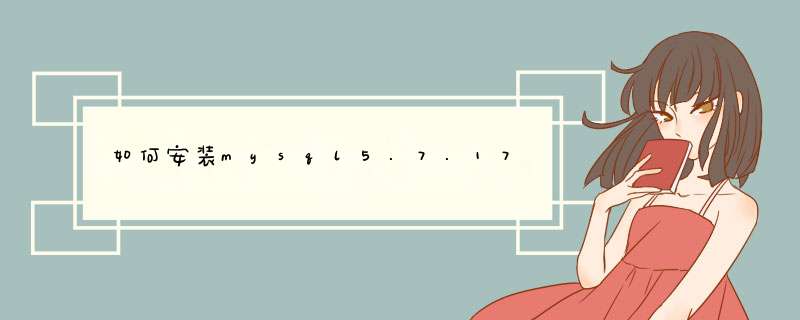
2
转调下载页面,哦No,,要注册登录???小伙伴们没帐号也没关系,有朋友分享要注册的经验,其实可以不用注册的,网页下拉一点,会看到如图的示的链接,对了就是这个“No thanks, just start my download.” 点击下载就行了
3
下载好后解压文件,解压的内容如图,您可以把内容解压到想要的位置,本例解压到“D:\phpweb\mysql”,还有一个问题新版没有data名称的文件夹,这个文件夹顾名思义是放数据文件的,你可以放在任何其他地方,你认为方便的位置,只要在下面配置对路径就好了,在这里我还是放在“D:\phpweb\mysql”下。
4
第二大步:现在配置my.ini文件
用记事本打开文件my-default.ini,有些朋友可能喜欢自己新建my.ini文件,这请君自便了,我还是用默认的文件来改。最基本配置前后如图
1、去掉basedir和datadir前面的#
2、basedir添加的是MySQL的解压路径;
3、datadir添加的是MySQL的data文件夹路径。
4、port = 3306 设置专用数据库服务器和端口3306,有冲突可选择修改
PS:为了免得时间长忘了版本号,我把版本号备注在my-default.ini里面了,请原谅我的记忆不好,有人喜欢把版本号放在根目录的文件夹名称里,
5
第三大步:添加环境变量
把bin的路径添加到Path变量值里,记住是追加到最后,不是覆盖。
具体 *** 作如下:
1、为防出错,在地址栏复制bin文件夹的路径,如例“D:\phpweb\mysql\bin”
2、打开电脑桌面:计算机—>右键—>属性—>高级系统设置—>高级—>环境变量(N)—>系统变量(S)—>找到变量Path—>编辑;
3、把刚刚复制的MySQL bin路径添加的Path变量值后。
PS:这里注意的是不同的路径之间用英文的“”分开)确定,退出。
6
第四大步:安装初始化数据库
1、以管理员身份运行cmd(一定要用管理员身份运行,不然权限不够),
2、输入:D: [回车] (因为在D盘,要先转到D盘)
3、输入:cd D:\phpweb\mysql\bin [回车] 进入mysql的bin文件夹(不管有没有配置过环境变量,也要进入bin文件夹,否则之后启动服务仍然会报错误2)
4、输入:mysqld --install [回车] (这个命令就是安装服务, 执行完后, 提示英文的成功, 这时候你可以在你的 windows 服务中看到 MySQL 的服务,但未启动。)
5、输入:mysqld --initialize --console 这步很重要,这是初始化数据库, 然后你可以在初始化的最后面看到有一个 root@localhost: 后面有一连串的字母数字符号, 这是 MySQL 为你自动生成的随机密码,一定要记下来, 一会我们登陆 MySQL 数据库的时候要用。
PS:使用-initialize生成随机密码,使用-initialize-insecure生成空密码,初始化后data文件夹会自动生成,不用自己新建哦。
7
第五大步:启动MySQL服务
启动了MySQL 服务你才能用 MySQL 数据库。有两种方式可以启动 MySQL:
方法一: 用命令启动 输入:net start mysql [回车]
方法二: 从 windows 服务中启动
此时我们就可以使用MySQL了
8
第六大步:登陆 MySQL 数据库,顺便修改难记的自动生成的随机密码
登陆 MySQL 数据库命令
输入:mysql -uroot -p [回车]
要求你输入密码,把刚才 MySQL 随机生成的密码输入,然后回车,就登陆进去了,进了数据库我们就可以修改密码了
修改密码的命令如下:
SET PASSWORD = PASSWORD(‘你的新密码‘)
PS:以前 mysql-5.6.* 的时候,直接用 update 语句来更新root密码。在 mysql-5.7.12 中,系统的 user 表中没有 password 这一列了,这种方法在 mysql-5.7.12 中没法用了, 我们只能用 SET PASSWORD = PASSWORD(‘你的新密码‘)来修改密码。
好了,安装就到此为止了
第一步:下载mysql-5.7.17-winx64解压版本:第二步:解压到安装目录,如:C:\myprogram\mysql-5.7.17-winx64
第三步:设置环境变量
*** 作如下:
1)右键单击我的电脑->属性->高级系统设置(高级)->环境变量
点击系统变量下的新建按钮
输入变量名:MYSQL_HOME
输入变量值:C:\myprogram\mysql-5.7.17-winx64
2)选择系统变量中的Path
点击编辑按钮
在变量值中添加变量值:%MYSQL_HOME%\bin
注意是在原有变量值后面加上这个变量,用隔开,不能删除原来的变量值,
第四步:修改C:\myprogram\mysql-5.7.17-winx64文件夹下的my.ini文件,如果没有可以复制my-default.ini来进行修改:
#########################################################
[client]
port=3306
default-character-set=utf8
[mysqld]
port=3306
character_set_server=utf8
basedir=%MYSQL_HOME%
#解压目录
datadir=%MYSQL_HOME%\data
#解压目录下data目录
sql_mode=NO_ENGINE_SUBSTITUTION,STRICT_TRANS_TABLES
[WinMySQLAdmin]
%MYSQL_HOME%\bin\mysqld.exe
########
第四步:将mysql注册为windows系统服务
1)管理员身份运行cmd,从控制台进入到MySQL解压目录下的 bin 目录下:
2)输入服务安装命令:
mysqld install MySQL --defaults-file="%MYSQL_HOME%\my.ini"
#解压目录下修改的my.ini文件
安装成功后会提示服务安装成功。
#注:my.ini文件放在MySQL解压后的根目录下
#移除服务命令为:mysqld -remove
欢迎分享,转载请注明来源:内存溢出

 微信扫一扫
微信扫一扫
 支付宝扫一扫
支付宝扫一扫
评论列表(0条)